Como Pasar De Fecha A Texto En Excel – ¡Hola, amantes de Excel! ¿Alguna vez te has preguntado cómo transformar esas aburridas fechas en texto legible? ¡Prepárate para sumergirte en el fascinante mundo de “Cómo Pasar de Fecha a Texto en Excel”! Desde trucos con funciones hasta el poder de VBA, este viaje te guiará a través de las técnicas más efectivas para dar vida a tus datos.
Acompáñanos mientras exploramos los entresijos de TEXTO, códigos de formato y fórmulas personalizadas. Descubre el secreto para formatear fechas como un profesional y desata el potencial de VBA para conversiones de fecha a texto sin esfuerzo. ¡Prepárate para transformar tus hojas de cálculo en obras maestras de claridad y precisión!
Formatear texto de fecha con códigos de formato

Los códigos de formato de fecha nos permiten controlar cómo se muestra la información de fecha en las celdas de Excel. Al aplicar un código de formato, podemos especificar el orden de los días, meses y años, así como incluir o excluir elementos como la hora y los segundos.
Códigos de formato de fecha más comunes
Algunos de los códigos de formato de fecha más utilizados incluyen:
- dd/mm/aaaa: Muestra la fecha en formato día/mes/año (por ejemplo, 01/01/2023).
- mm/dd/aaaa: Muestra la fecha en formato mes/día/año (por ejemplo, 01/01/2023).
- aaaa-mm-dd: Muestra la fecha en formato año-mes-día (por ejemplo, 2023-01-01).
- dd/mm/aa: Muestra la fecha en formato día/mes/año abreviado (por ejemplo, 01/01/23).
- dd/mmm/aaaa: Muestra la fecha en formato día/mes abreviado/año (por ejemplo, 01/ene/2023).
Aplicación de códigos de formato a celdas de fecha
Para aplicar un código de formato a una celda de fecha, sigue estos pasos:
- Selecciona la celda o rango de celdas que contienen las fechas.
- Ve a la pestaña “Inicio” y haz clic en la flecha desplegable junto a “Número”.
- Selecciona “Fecha” en el menú desplegable.
- Elige el código de formato deseado de la lista.
Ejemplos de códigos de formato y sus resultados
| Código de formato | Resultado |
|---|---|
| dd/mm/aaaa | 01/01/2023 |
| mm/dd/aaaa | 01/01/2023 |
| aaaa-mm-dd | 2023-01-01 |
| dd/mm/aa | 01/01/23 |
| dd/mmm/aaaa | 01/ene/2023 |
Convertir fechas a texto en VBA
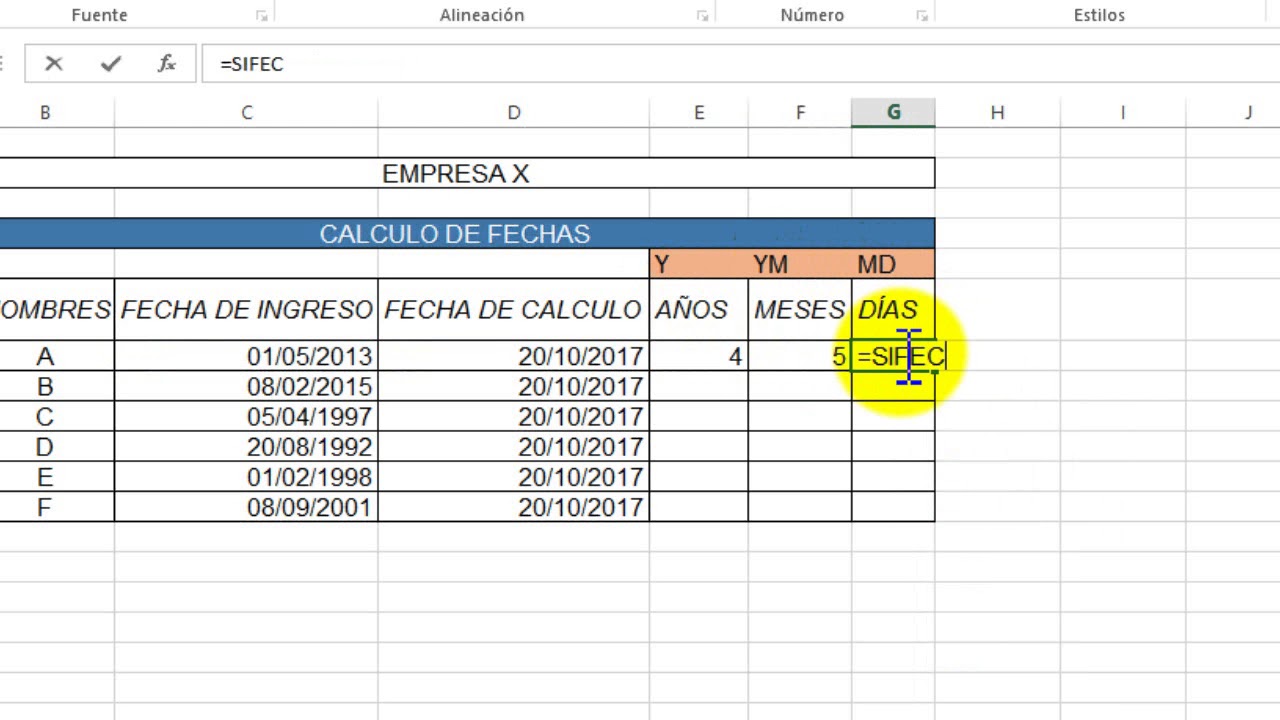
En VBA, podemos utilizar la función Format para convertir fechas a texto. La función Format toma dos argumentos: una expresión de fecha y un formato de cadena. El formato de cadena especifica cómo se debe formatear la fecha.
Usar la función Format para convertir fechas a texto
La siguiente sintaxis muestra cómo usar la función Format para convertir una fecha a texto:“`vbaFormat(fecha, formato_cadena)“`Donde:*
- *fecha es la fecha que desea convertir a texto.
- *formato_cadena es el formato de cadena que especifica cómo se debe formatear la fecha.
El formato de cadena puede incluir los siguientes códigos de formato:| Código de formato | Resultado ||—|—|| d | Día del mes (1-31) || m | Mes (1-12) || y | Año (2 o 4 dígitos) || h | Hora (0-23) || n | Minuto (0-59) || s | Segundo (0-59) |Por ejemplo, el siguiente código convierte una fecha al formato “dd/mm/aaaa”:“`vbaDim fecha As Datefecha = DateDim texto_fecha As Stringtexto_fecha = Format(fecha, “dd/mm/yyyy”)“`El valor de la variable
*texto_fecha será “12/03/2023”.
Ejemplos de código VBA para convertir fechas a texto
La siguiente tabla muestra algunos ejemplos de código VBA para convertir fechas a texto:| Código VBA | Resultado ||—|—|| Format(Date, “dd/mm/yyyy”) | 12/03/2023 || Format(Date, “m/d/yyyy”) | 03/12/2023 || Format(Date, “yyyy-mm-dd”) | 2023-03-12 || Format(Date, “hh:mm:ss”) | 15:03:12 || Format(Date, “h:mm:ss AM/PM”) | 3:03:12 PM |
Consejos y consideraciones: Como Pasar De Fecha A Texto En Excel
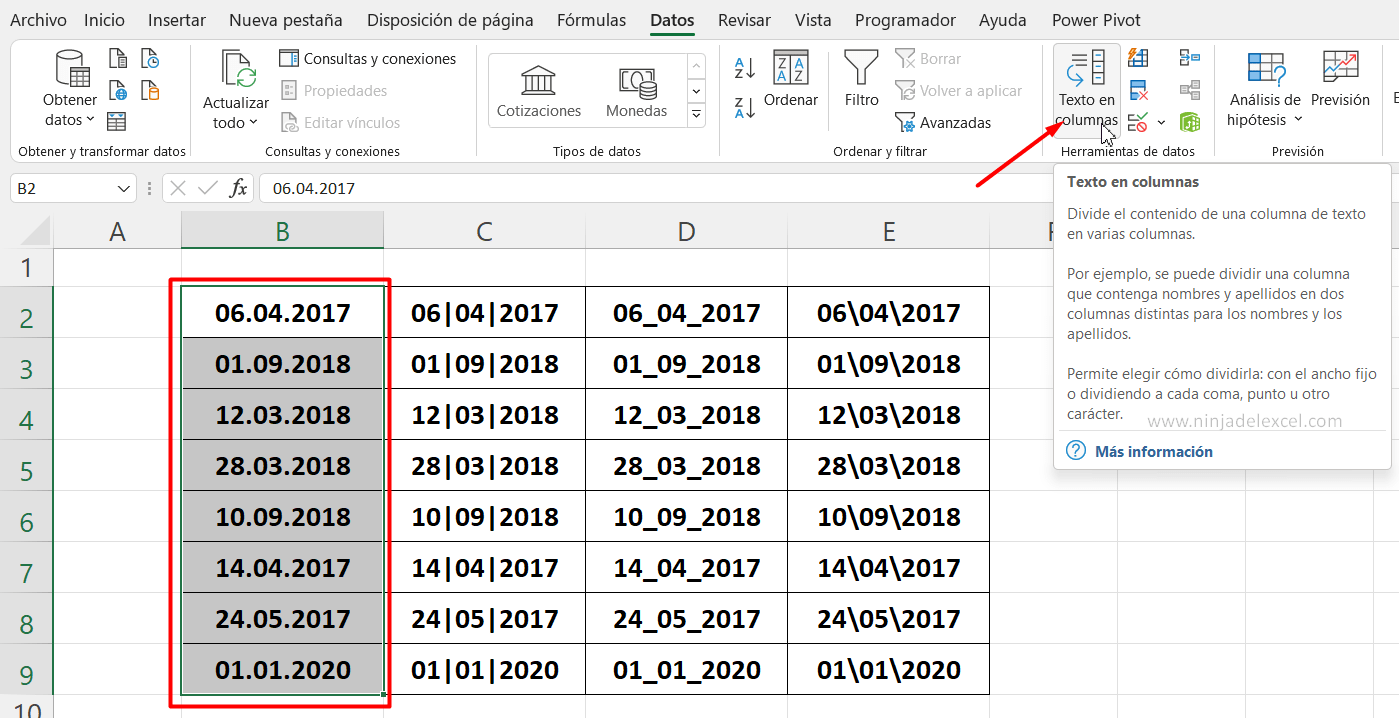
Al convertir fechas a texto, es esencial seguir las mejores prácticas para garantizar resultados precisos y evitar errores. Aquí hay algunos consejos y consideraciones para tener en cuenta:
Sub-tema: Mejores prácticas, Como Pasar De Fecha A Texto En Excel
- Utiliza el formato de fecha estándar: AAAA-MM-DD para evitar ambigüedades.
- Considera el uso de funciones integradas de Excel como TEXTO y FECHA.TEXTO para mayor precisión.
- Utiliza códigos de formato personalizados para formatear fechas según tus necesidades específicas.
Sub-tema: Errores comunes
Identificar y evitar errores comunes es crucial para conversiones precisas:
- Errores de formato:Asegúrate de que la fecha esté en el formato correcto antes de la conversión.
- Valores de fecha no válidos:Verifica que las fechas sean válidas según el calendario gregoriano.
- Fórmulas incorrectas:Revisa cuidadosamente las fórmulas utilizadas para convertir fechas a texto.
Sub-tema: Recursos adicionales
Para obtener más información y asistencia, consulta los siguientes recursos:
- Documentación de Microsoft Excel: Convertir fechas a texto
- Foro de soporte de Microsoft Excel: Convertir fecha a texto
- Tutoriales en línea: Busca tutoriales sobre “Convertir fechas a texto en Excel” para obtener instrucciones paso a paso.
¡Y ahí lo tienes! Has dominado el arte de convertir fechas en texto en Excel. Ahora, puedes decir adiós a los dolores de cabeza de formateo y dar la bienvenida a datos limpios y fáciles de entender. Recuerda, la práctica hace al maestro, así que no dudes en experimentar y perfeccionar tus habilidades.
¡El mundo de Excel está a tus pies, listo para que desates tu creatividad y productividad!

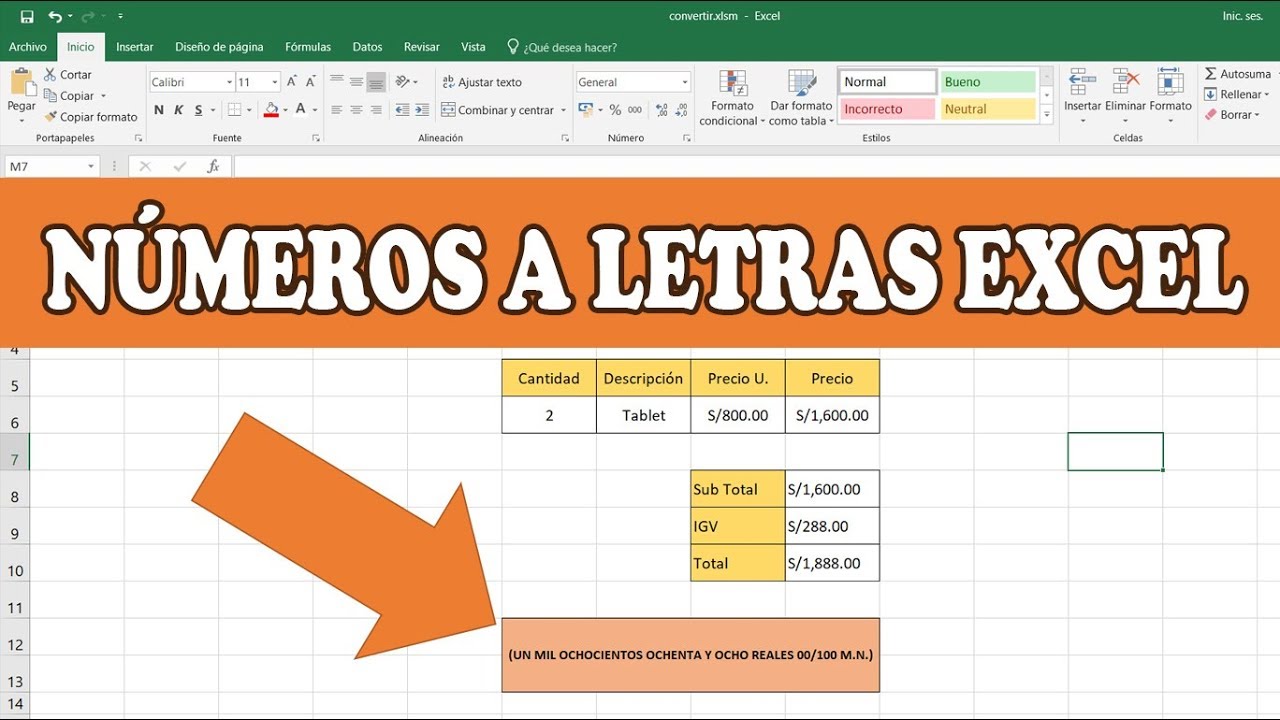
.gallery-container {
display: flex;
flex-wrap: wrap;
gap: 10px;
justify-content: center;
}
.gallery-item {
flex: 0 1 calc(33.33% – 10px); /* Fleksibilitas untuk setiap item galeri */
overflow: hidden; /* Pastikan gambar tidak melebihi batas kotak */
position: relative;
margin-bottom: 20px; /* Margin bawah untuk deskripsi */
}
.gallery-item img {
width: 100%;
height: 200px;
object-fit: cover; /* Gambar akan menutupi area sepenuhnya */
object-position: center; /* Pusatkan gambar */
}
.image-description {
text-align: center; /* Rata tengah deskripsi */
}
@media (max-width: 768px) {
.gallery-item {
flex: 1 1 100%; /* Full width di layar lebih kecil dari 768px */
}
}





